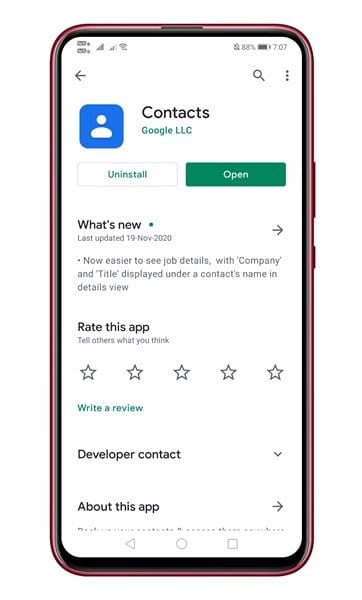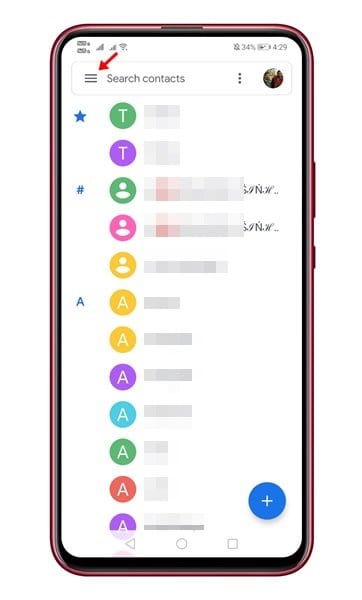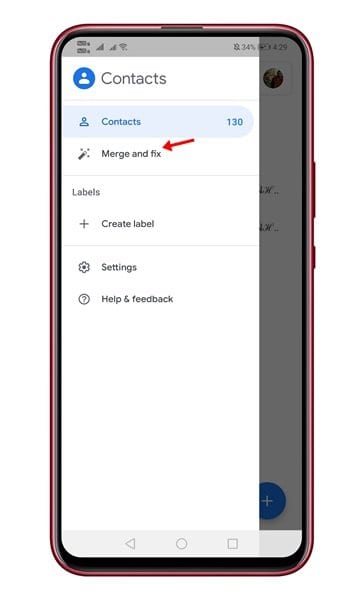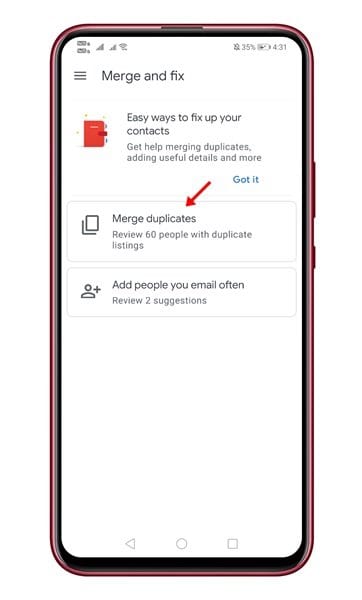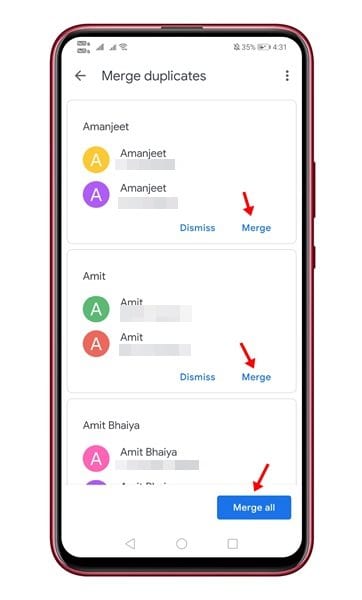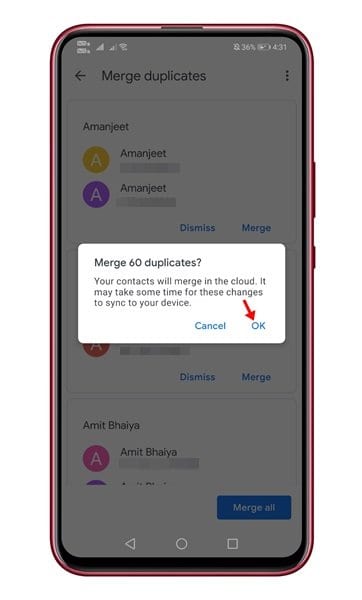Nüüd saate duplikaatkontakte ühendada Google'i kontaktide abil!
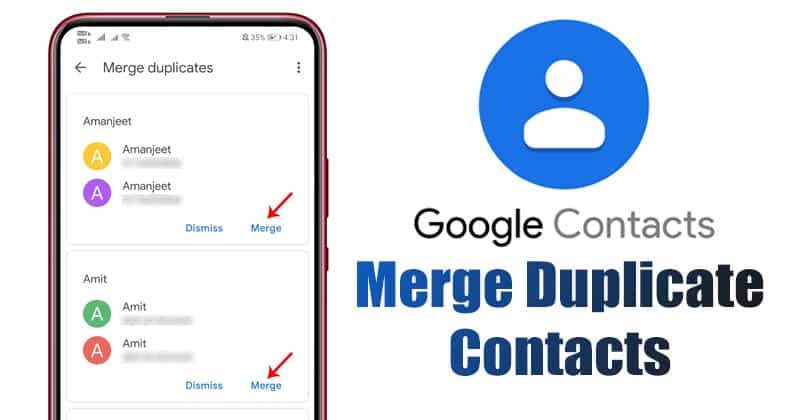
Enamik meist ei vaja oma kontaktide haldamiseks kolmanda osapoole kontaktihalduri rakendust. Oma kontaktihalduri rakendust saate kasutada uute kontaktide loomiseks, olemasolevate kontaktide muutmiseks või kustutamiseks. Mõnel juhul võib siiski olla vajalik kolmanda osapoole kontaktihalduri rakendus. Näiteks ei saa aktsiakontakt või helistamisrakendus eemaldada dubleerivaid kontakte, ei leia kontakte, mis on salvestatud ilma numbrita jne.
Lisaks võib see kolmanda osapoole kontaktihalduri rakendus pakkuda teile kasulikke funktsioone, nagu kontaktide varundamine ja taastamine, duplikaatkontaktide liitmine jne. Seega, kui tunnete, et kolmanda osapoole kontaktihaldur on teie seadme jaoks hädavajalik, peate kontrollima meie artikkel -
See artikkel räägib ühest parimast Androidi kontaktihalduri rakendusest, mida tuntakse Google'i kontaktidena. Neile, kes ei tea, on Google'i kontaktid Pixeli, Nexuse ja Android One'i seadmete aktsiate kontaktide haldamise rakendus. Rakendus on saadaval ka Google Play poes ja selle saab tasuta alla laadida.
Androidi dubleerivate kontaktide ühendamise sammud Google'i kontaktide abil
Rakendust Google'i kontaktid saate kasutada uute kontaktide loomiseks, olemasolevate kontaktide muutmiseks, duplikaatide liitmiseks, kontaktide varundamiseks ja taastamiseks. Allpool oleme jaganud üksikasjalikku juhendit dubleerivate kontaktide liitmiseks Androidis Google'i kontaktide rakenduse abil. Kontrollime.
Samm 1. Kõigepealt installige rakendus Google'i kontaktid oma Android-seadmes.
Samm 2. Nüüd avage rakendus Kontaktid ja näete allpool näidatud ekraani. Kliki Kolm horisontaalset joont , nagu on näidatud ekraanipildil.
Kolmas samm. Puudutage valikute loendis "Ühenda ja paranda" .
Samm 4. Järgmisel lehel klõpsake nuppu "Ühenda duplikaadid" .
Samm 5. Nüüd skannib Google'i kontaktid ja otsib üles kõik duplikaatkontaktid. Üksikute kontaktide liitmiseks peate klõpsama nuppu "Ühenda". Võite kasutada ka valikut "Ühenda kõik" Kõigi kontaktide liitmiseks vaid ühe klõpsuga.
Samm 6. Nüüd näete kinnituse hüpikakent. klõpsake nuppu "OKEI" Duplikaatkontaktide liitmiseks.
See on! Ma olen valmis. Nii saate Androidis topeltkontaktide otsimiseks ja liitmiseks kasutada rakendust Google'i kontaktid.
See artikkel räägib sellest, kuidas kasutada Google'i kontakte Androidis dubleerivate kontaktide otsimiseks ja liitmiseks. Loodetavasti aitas see artikkel teid! Palun jaga ka oma sõpradega. Kui teil on selles osas kahtlusi, andke meile teada allolevas kommentaarikastis